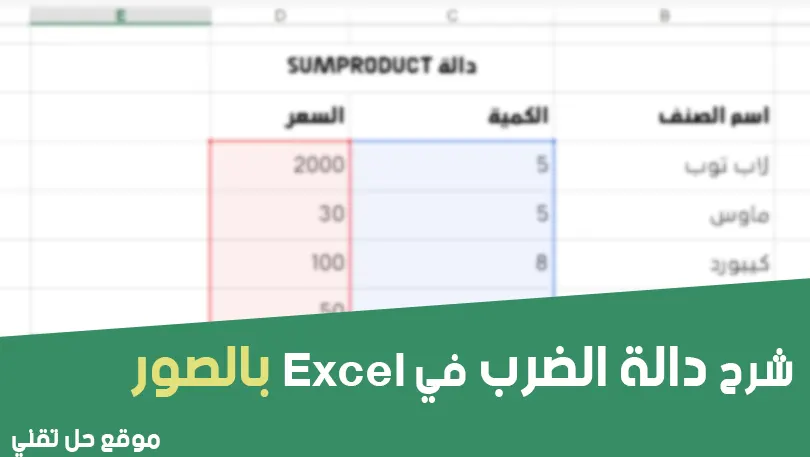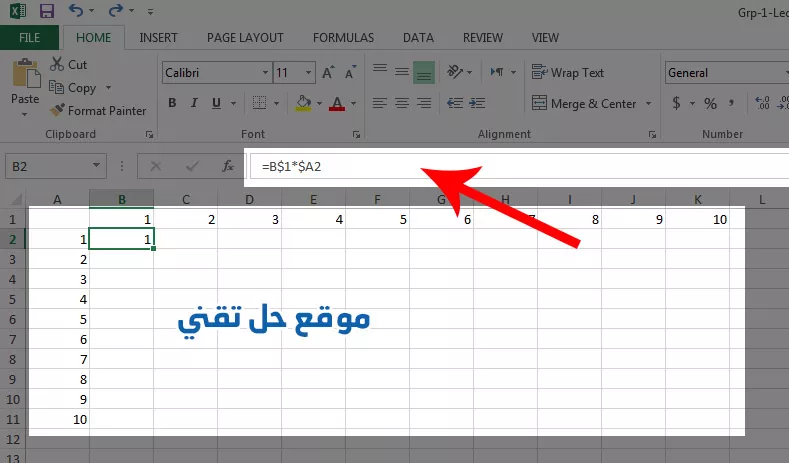دالة الضرب في Excel
تعتبر من اهم الدوال في excel فهي ضمن العمليات الحسابية التي يمكننا القيام بها على برنامج excel تلك العمليات وهي الجمع والطرح والضرب والقسمة، وبطبيعة الحال فإن برنامج Microsoft excel يقوم بإجراء الضرب بكل كفاءة وهناك العديد من الدوال التي تقوم بهذه العملية ، لذلك سنتعرف في هذا الموضوع عن طرق عملية الضرب في الاكسل وما هي دالة الضرب في excel .
طريقة الضرب بإستخدام قيم رقمية في excel
يمكننا اجراء عملية الضرب بكل بساطة بسهولة استخدام الالة الحاسبة وذلك من خلال عمل الاتي :
– كتابة يساوي = ثم الرقم الاول ثم رمز النجمة * ثم الرقم الثاني
لتظهر الدالة بالشكل التالي :
=2*3
ثم الضغط على enter
ليظهر لك النتيجة وهي 6
شرح الضرب باستخدام قيم الخلايا في excel
وهي طريقة اكثر تطوراً من الطريقة السابقة تمكنك من تعديل معطيات المعادلة بكل سهولة عند الحاجة لعمل ذلك ، ولتطبيق طريقة الضرب باستخدام قيم الخلايا نتبع الاتي :
1- كتابة كل عامل من عوامل المعادلة في خلية منفردة
2- وفي الخلية التي تريد ان يظهر بها الناتج نقوم بكتابة = ثم اختيار العامل الاول بالنقر عليه بالماوس ثم كتابة النجمة * ثم اختيار العامل الثاني ثم اضغط enter
3- واذا كانو اكثر من عاملين يجب ان يكون بين كل عامل والآخر النجمة * حيث انه يعتبر البديل لعلامة الضرب x في الرياضيات
لتظهر لنا بهذا الشكل :
=A1*B1
واذا كان اكثر من عامل تكون بهذا الشكل :
=A2*B2*C2
- حيث ان هذه تعتبر هي الصيغة الصحيحة لضرب خليتين او اكثر
- وهذه الخلايا في هذا الوضع تُسمى ب المرجع النسبي Relative reference
- هذه الطريقة تسمى ضرب الأرقام الموجودة في الخلايا باستخدام العوامل الرياضية
وتمكننا هذه الطريقة ايضاً من ضرب عمود في عمود من خلال تكرار المعادلة
ضرب عمود من الأرقام في رقم ثابت
مثلاً لدينا مجموعة من اسعار منتجات ونريد ضرب الاسعار في نسبة الضريبة مع العلم ان نسبة الضريبة ثابتة ، حيث يمكننا ضرب اي عدد من الارقام في رقم ثابت بطريقة بسيطة من خلال اتباع الخطوات الاتية :
1- تُخصص خلية خارج الجدول لكتابة بها الرقم الثابت
2- نقوم في الخلية التي نريد ان يظهر بها نتيجة ضرب الارقام في رقم ثابت وكتابة دالة الضرب بالشكل التالي :
كتابة = ثم اختيار اول خلية في عمود الارقام بالماوس ثم كتابة النجمة * ثم اختيار خلية الرقم ثابت وهو ( نسبة الضريبة في حالتنا )
نأتي الان لأهم خطوة وهي تثبيت خلية نسبة الضريبة ، سنقوم بعمل ذلك من خلال الاتي
الضغط على اسم خلية الرقم الثابت حتى يصبح مؤشر الماوس بين حرف العمود ورقم الصف ثم الضغط على زر F4 في الكيبورد الموجود في الصف الاعلى ثم اضغط enter
ليصبح شكل المعادلة بهذا الشكل :
=B4*$H$3
حيث ان
B4 هي اول خلية في عمود الارقام
$H$3 هو الرقم الثابت بعد عمل تثبيت للخلية من خلال زر اختصار التثبيت وهو F4 ، حيث ان علامة الدولار dollar sign تدل علي التثبيت وفي حالتنا هذه فهي موضوعة قبل حرف العمود اي تتثبت العمود وموضوعة قبل رقم الصف اي تثبيت الصف بالتالي تثبيت الخلية .
حيث ان تثبيت الخلية في هذه الحالة يُسمى ب المرجع المطلق Absolute Reference
3- تكرار المعادلة في جميع الخلايا
دالة product
تقوم بضرب الأرقام والخلايا والنطاقات وتُعرفها مايكروسوفت بانها تضرب كافة الأرقام المحددة كوسيطات ، ميزة هذه الدالة انها تقوم بضرب مجموعة من الخلايا ببعضها البعض بدون كتابة كل خلية على حدى حيث انها تشبه كثيراً دالة الجمع SUM في آلية عملها ، لذلك تعتبر دالة product هي دالة الضرب في Excel الاساسية والتي يَكُثر استخدامها لسهولتها .
شرح استخدام دالة product
في الخلية التي تريد ان يظهر بها النتيجة اكتب
=product(
ثم قم بتظليل الخلايا المطلوب ضربها ثم اغلق القوس
ليظهر شكل المعادلة بالشكل التالي
=PRODUCT(B4:B7)
دالة SUMPRODUCT
تقوم دالة SUMPRODUCT بوظيفة الجمع والضرب في نفس الوقت .. نشرح ذلك من خلال مثال ليتضح الامر ، فمثلاً اذا كان لدينا كميات من اصناف معينة وسعر كل صنف ونريد ايجاد اجمالي قيمة هذه البضاعة باستخدام معادلة واحدة فقط ، هنا تتكفل دالة SUMPRODUCT وتقوم بهذه الوظيفة حيث انها تقوم بضرب كل عنصر من عناصر الوسيط الاول في العنصر الذي يقابله في الوسيط الثاني وجمع كل ناتج عملية ضرب ، فهي يمكنها ايضاً بإيجاد اجمالي المبيعات او إجمالي المشتريات او قيمة المخزون وغيرها من الاستخدامات .
طريقة استخدام دالة SUMPRODUCT
1- قم بكتابة
=SUMPRODUCT(
2- قم بتحديد النطاق الاول
3- قم بالضغط على , ( من خلال زر Shift مع حرف الواو )
4- قم بتحديد النطاق الثاني
5- قم بغلق القوس والضغط علي enter
لتظهر المعادلة بالشكل التالي :
=SUMPRODUCT(C4:C7,D4:D7)
كيفية عمل جدول الضرب في excel
يمكننا عمل جدول الضرب باستخدام معادلة واحدة .. ولكن قد تسأل ما الغرض من عمل جدول الضرب على الاكسل الغرض هنا هو تدريبك بشكل جيد على استخدام معادلة الضرب مع استخدام ميزة تثبيت الخلايا في الاكسل حيث انه يجب تثبيت خلايا معينة لكي تعمل دالة الضرب بشكل صحيح
طريقة عمل جدول الضرب في excel
1- نقوم بكتابة الارقام من 1 الي 10 في الصف 1 والعمود A مع ترك خلية A1 فارغة

2- نقوم بكتابة الدالة الاتية في الخلية B2 :
B$1*$A2=
وهنا نحن قمنا بتثبيت الصف 1 والعمود A فقط لانها هما اللذان يحتويان على ارقام جدول الضرب
وهذه الحالة من تثبيت الخلايا تسمى ب المرجع المختلط Mixed Reference
3- نقوم بتكرار دالة الضرب في جميع الخلايا .
وبذلك فقد تعرفنا علي جميع طرق اجراء عملية الضرب في excel والدوال المستخدمة وما هي دالة الضرب في excel .
مواضيع قد تُهمك :